Jos käytät Outlook for iOS: ää, saatat joskus saada seuraavan virheilmoituksen lähettäessäsi sähköpostia: "Tätä viestiä toimitettaessa tapahtui virhe“. Tai saatat saada ilmoituksen, joka vahvistaa, että sähköpostisi lähetys onnistui, mutta mitään ei lähetetty. Ongelma jatkuu, vaikka käynnistät Outlookin uudelleen ja yrität lähettää ongelmallisen viestin uudelleen. Seuraa alla olevia ohjeita tämän ongelman vianmääritykseen.
Sisällys
-
Mitä tehdä, jos Outlook for iOS ei lähetä viestejä
- Käytä Outlookia Safarissa
- Käytä Mail-sovellusta
- Tarkista Lähtevät-kansio
- Päivitä Outlook ja iOS
- Poista Outlook-sähköpostitilisi
- Asenna Outlook for iOS uudelleen
- Johtopäätös
- Aiheeseen liittyvät julkaisut:
Mitä tehdä, jos Outlook for iOS ei lähetä viestejä
Käytä Outlookia Safarissa
Sinun pitäisi pystyä ohittamaan tämä ongelma käyttämällä Outlookia Safarissa. Käynnistä Safari, siirry kohtaan outlook.live.com ja kirjaudu sisään Outlook-tilillesi. Viestin, jonka lähettäminen alun perin epäonnistui, pitäisi olla mukana Luonnokset
. Yritä lähettää se uudelleen. Jos virhe jatkuu, lisää uusi sähköposti ja paina Lähetä-painiketta.Käytä Mail-sovellusta
Vaihtoehtoisesti voit lisätä Outlook-sähköpostitilisi oletusarvoinen iOS Mail -sovellus. Navigoida johonkin asetukset, valitse Mail, napauta Tilitja valitse Lisää tili. Valitse Näkymät, kirjoita sähköpostiosoitteesi, kirjoita salasanasi ja paina Kirjaudu sisään. Tarkista, saatko edelleen saman virheilmoituksen.
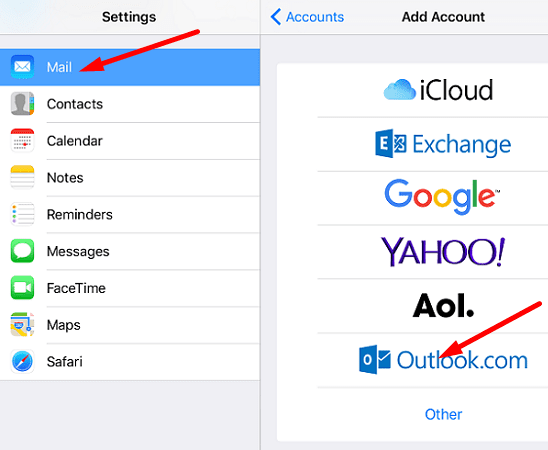
Tarkista Lähtevät-kansio
Apple Mail tallentaa automaattisesti sähköpostit, joita ei lähetetty Lähtevät-kansioon. Siirry Lähtevät-kansioon ja yritä lähettää ongelmallinen sähköposti uudelleen. Käynnistä Sähköpostisovellus, napauta Postilaatikotja valitse Lähtevät. Lähetä viesti uudelleen.
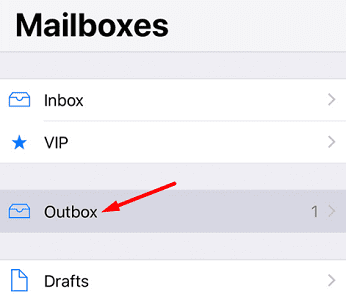
Päivitä Outlook ja iOS
Muista päivittää Outlook for iPhone. Siirry App Storeen ja tarkista, onko saatavilla uudempaa Outlook-sovelluksen versiota. Siirry sitten kohtaan asetukset, valitse Kenraalija napauta sitten Ohjelmistopäivitys asentaaksesi uusimman iOS-version iPhonellesi. Käynnistä iPhone uudelleen ja tarkista tulokset.

Poista Outlook-sähköpostitilisi
Poista sähköpostitilisi Outlook for iOS -sovelluksesta. Käynnistä sitten puhelin uudelleen. Käynnistä sähköpostisovellus uudelleen ja määritä sähköpostitilisi uudelleen. Tarkista, toistuuko ongelma.
Asenna Outlook for iOS uudelleen
Jos virhe jatkuu, poista Outlookin asennus ja käynnistä iPhone uudelleen. Siirry sitten App Storeen ja asenna uusi kopio Outlook-sovelluksesta. Kirjaudu tilillesi ja tarkista, voitko lähettää sähköpostisi nyt.
Johtopäätös
Jos et voi lähettää sähköpostiviestejä Outlook for iOS -sovelluksella, kirjaudu sisään Outlook-tilillesi Safarissa ja tarkista, jatkuuko ongelma. Lisäksi lisää Outlook-sähköpostitilisi Mail Appiin ja asenna uusimmat iOS-päivitykset. Jos ongelma jatkuu, asenna Outlook for iOS uudelleen. Napsauta alla olevia kommentteja ja kerro meille, onnistuitko korjaamaan ongelman.